TikTok er en social medie-app, hvor du kan oprette og poste videoer frit. Brugere kan optage, redigere og dele 15 til 60 sekunders videoer med filtre, musik, specialeffekter og mere. Du har friheden til at frigive din kreativitet på denne platform. Udover det kan du også lav slideshows på TikTok. Første gang du hører det? At lave et diasshow på TikTok svarer til, hvad du gør, når du opretter videoindhold. Dette er en bedre måde at fremvise dine billeder fra din sidste ferierejse, familiebegivenheder og med dine venner. Og i dette indlæg vil vi lære dig, hvordan du laver et diasshow på TikTok og tips, du aldrig bør glemme, som kan hjælpe dig med at skabe fantastisk indhold. Uden yderligere forsinkelse, lad os komme direkte ind i det.
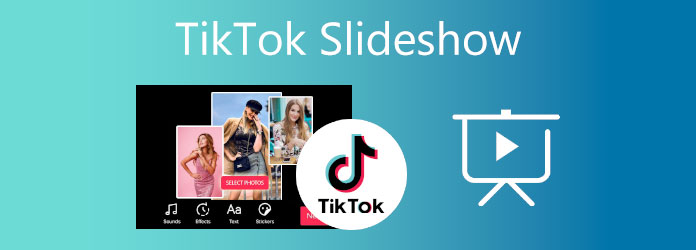
Del 1. Sådan laver du et diasshow ved hjælp af TikTok
Her er en meget nyttig guide, som du kan følge om, hvordan du laver et diasshow på TikTok. Dette vil gavne dem, der ikke er bekendt med funktionen i appen.
Trin 1.Download TikTok-appen på din enhed i Google Play Butik til Android og Apple App Store til iPhone. Log ind på din TikTok-konto eller opret en, hvis du er førstegangsbruger.
Trin 2.Når du er logget ind, skal du trykke på Plus ikon under appens grænseflade for at oprette TikTok-indhold. Klik Upload for at importere billeder og videoer fra din telefons mediebibliotek.
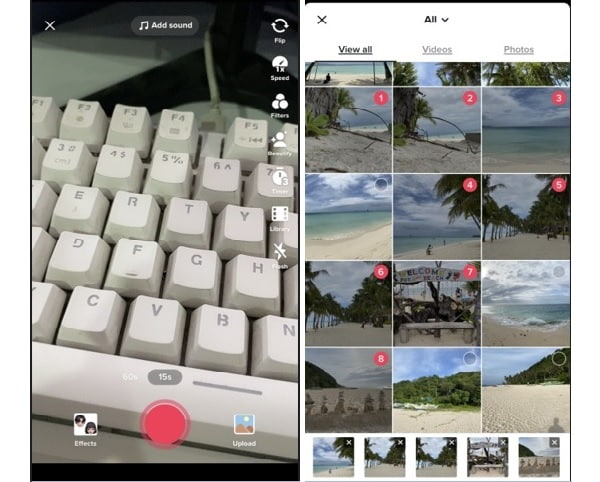
Trin 3.Du kan begynde at redigere diasshowet efter import af filerne. Tryk på musik ikonet ovenfor for at vælge en sang, der passer til dit diasshow. Tryk på Juster klip for at justere varigheden af hvert billede. Stryg til venstre for at anvende filtereffekter. Klik Gemme for at anvende de seneste ændringer
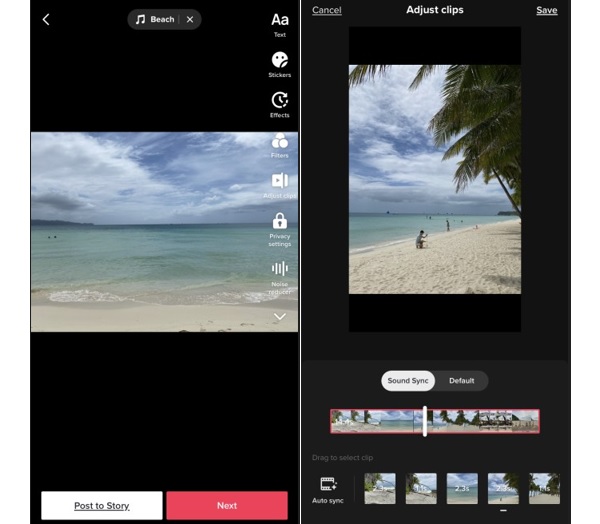
Trin 4.Tryk på Næste for at fortsætte med at sende diasshowet. Glem ikke at tilføje hashtags, da dette kan hjælpe dit indhold til at være synligt for andre brugere.
Del 2. Sådan laver du et diasshow på computer til TikTok
Der er en bedre måde for dig at oprette diasshows til TikTok bortset fra at bruge selve appen. Du kan bruge et skrivebordsprogram, der er i stand til at skabe fantastiske diasshows, som dette værktøj, Video Converter Ultimate. Denne gratis-til-download-software er hovedsageligt et filkonverteringsprogram, men det betyder ikke, at det ikke kan lave diasshows effektivt. Med MV-funktionen kan du tilføje flere billeder og videoer, tilføje lydspor til baggrundsmusik, tilføje tekst og undertekster og mange flere. Dette er perfekt til enhver form for slideshow til tutorials, foredrag, reklamemateriale og andre formål. Desuden vil førstegangsbrugere ikke blive forvirrede, mens de bruger dette værktøj, da det har en ligetil grænseflade. Du kan få dette program på både Windows og Mac.

- Det understøtter videooutput i 4K UHD-kvalitet.
- Du kan tilføje mediefiler uden begrænsninger
- Masser af skabeloner med forskellige temaer tilgængelige gratis
Gratis download
Til Windows
Sikker download
Gratis download
til macOS
Sikker download
Se trin-for-trin-vejledningen om at oprette et diasshow til dit TikTok-indhold ved hjælp af dette yderst kompetente desktop-program.
Trin 1.Klik Gratis download ovenfor for at downloade programmet på din stationære eller bærbare computer. Kør den eksekverbare fil på din enhed for at starte installationsprocessen. Når du er færdig med processen, åbnes værktøjet automatisk. Brug MV funktion for at begynde at oprette et diasshow til TikTok.
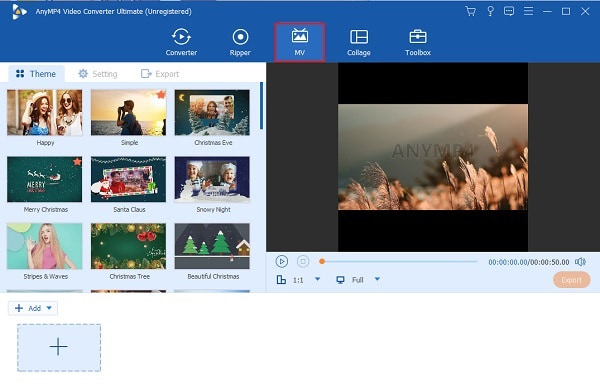
Trin 2.Vælg en skabelon på dit diasshow, der passer til dit indhold. Tryk på +Tilføj at importere billeder og videoklip, som du vil bruge på dit diasshow. Du kan omarrangere dem på tidslinjen i den rækkefølge, du har brug for.
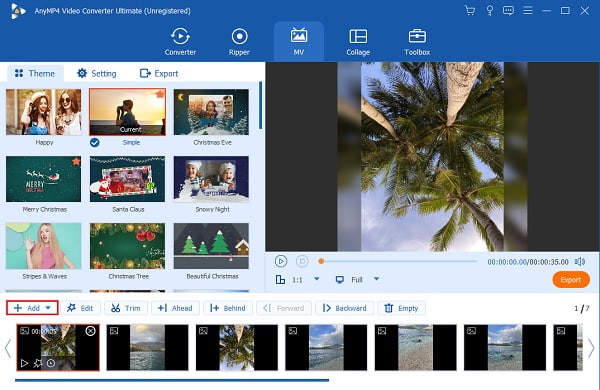
Trin 3.Flytte til Indstilling for at ændre lysbilledshowets baggrundsmusik. Klik på Plus tegn for at importere sange fra din enhed. Du kan springe dette trin over, hvis du er tilfreds med baggrundsmusikken i den skabelon, du bruger.
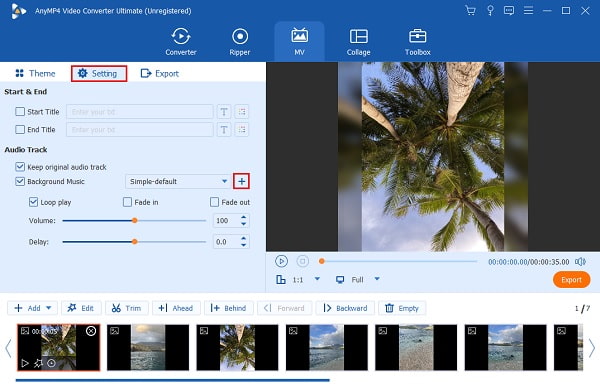
Trin 4.Gå til Eksport for at gemme diasshowet fra dette diasshow maker på din computer eller bærbare computer. På rullelisten over Løsning, vælg 1080p, da dette er den maksimale opløsning, som TikTok understøtter. Hit Start eksport for at begynde at gemme diasshowet.
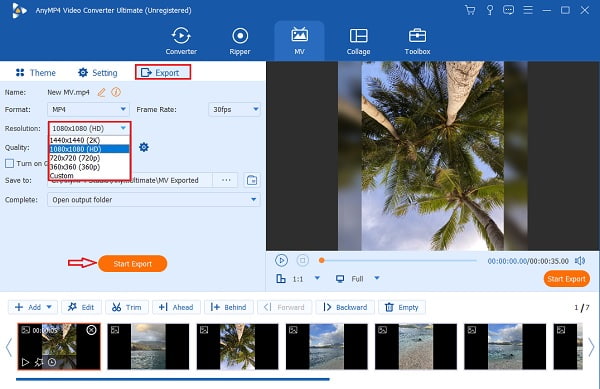
Trin 5.Gå til Konverter for at ændre formatet på diasshowet til et format, der er kompatibelt med TikTok. Træk filen til programmet og klik på Format ikon for at se de forskellige formater. Vælg TikTok og vælg den højeste tilgængelige opløsning for den bedste kvalitet.
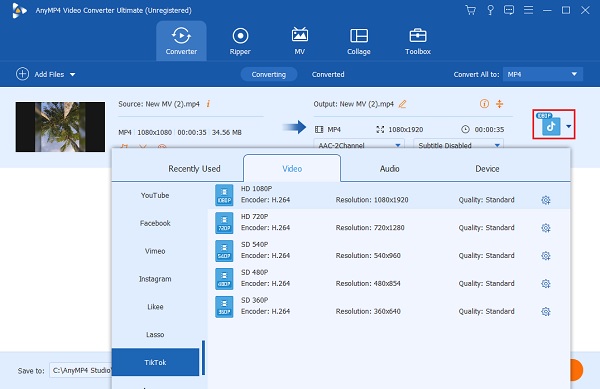
Trin 6.Klik Konverter alle for at begynde at konvertere diasshowet. Vent til konverteringsprocessen slutter. Dit diasshow gemmes automatisk og er nu klar til at blive vist. God fornøjelse!
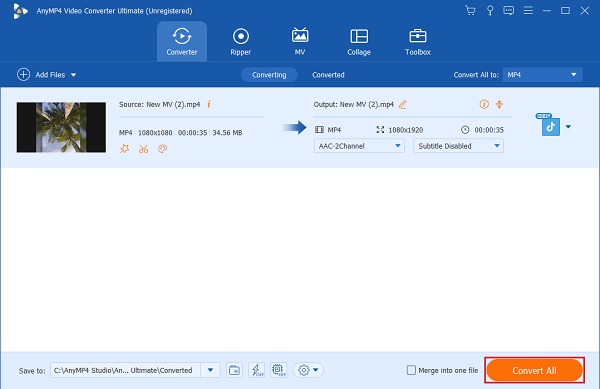
Del 3. Tips til at lave et populært TikTok-diasshow
Her er nogle nyttige tips til at lave diasshows på TikTok, som helt sikkert vil trende. At følge disse tips hjælper dig med at undgå at lave fejl, hver gang du bruger TikTok.
- Sørg for at tilføje alle de billeder, du har brug for til din foto diasshow, ellers kan du måske ikke vise alt til dine seere.
- Sørg for, at du bruger musik, der passer til det diasshow, du laver. Der er masser af lydspor på TikTok, som du kan bruge gratis.
- Glem ikke at redigere dine diasshows ved at anvende filtre på dine billeder, overgangseffekter og tekster. Juster også billedernes lysstyrke, da dette kan påvirke den overordnede oplevelse af dit diasshow.
- Sørg for, at det indhold, du opretter, stemmer overens med det, der er trending på TikTok. Du vil have en større chance for at se din video af andre brugere.
Del 4. Ofte stillede spørgsmål om TikTok Slideshow
-
Hvor mange billeder kan du inkludere i et TikTok-diasshow?
Tiktok giver brugerne mulighed for at tilføje billeder til diasshowet med op til 35 elementer. Antallet forbliver det samme, selvom det er en blanding af billeder og videoer. Sørg for at vælge mediefilerne i den rækkefølge, du ønsker på dit diasshow.
-
Er der gratis skabeloner, du kan bruge på TikTok?
Ja der er. Du kan vælge mellem de 35 gratis skabeloner til dit diasshow. Hver har et forskelligt maksimalt antal. Skabelonerne indeholder allerede effekter og baggrundsmusik.
-
Hvad er den maksimale varighed af et TikTok-diasshow?
Den maksimale varighed af diasshowet, du kan oprette på TikTok, er tre minutter, samme varighed som de videoer, du poster.
Afslutter
Du har nu lært, hvordan du laver et diasshow på TikTok. Ikke alene vil du drage fordel af dette, men du kan også lære dine venner de skridt, der skal tages. Desuden er der en anden metode, du kan stole på, når du laver et diasshow til TikTok ved hjælp af et skrivebordsprogram, som f. Video Converter Ultimate. Der er mindre begrænsninger med hensyn til det maksimale billedantal, du kan tilføje, flere skabeloner og effekter at vælge imellem, frihed til at bruge enhver musik, du kan lide, og færre programforsinkelser og nedbrud. Opret dit næste diasshow til TikTok nu ved hjælp af dette værktøj.
Mere fra Blu-ray Master


